Загрузить PDF
Загрузить PDF
Android-устройство хранит множество временных файлов, которые сохраняются браузером в момент открытия интернет страниц и в дальнейшем ускоряют загрузку однажды посещенных сайтов и просмотренных страниц. Но через некоторое время временные файлы накапливаются в памяти устройства и занимают слишком много места. Удаляя временные файлы, которые хранятся в кэш-памяти Android-устройства, вы освобождаете место для любимой музыки, новых приложений и других необходимых файлов.
-

1
Откройте «Настройки» на Android-устройстве. Обычно «Настройки» располагаются на нижней панели кнопок или на дисплее, также вы их можете найти, нажав кнопку «Меню» и выбрав «Настройки».
-

2
Коснитесь надписи «Приложения». Вам откроется список приложений.
-

3
Выберите вкладку «Все» или «Установленные». Вы увидите все приложения, которые установлены на вашем устройстве.
-

4
Выберите название браузера в списке приложений. Это может быть «Браузер», «Internet», «Chrome», «Opera» или любой другой браузер.
-

5
Коснитесь кнопки «Очистить кэш». Так вы удалите все данные из браузера, которые были сохранены для ускорения просмотра однажды посещенных страниц. Очистка кэш-памяти освободит достаточно много места.
- Тем не менее, в памяти может остаться немного информации, которая не была удалена. Это совсем небольшой объем информации, не обращайте на это внимания.
-

6
Повторите это действие со всеми браузерами, которыми вы пользуетесь. Если у вас установлены два браузера и больше, регулярно очищайте кэш каждого браузера.
Реклама
-

1
Откройте браузер. Большинство браузеров позволяют очистить кэш непосредственно в меню браузера.
-

2
Коснитесь кнопки «Меню». Обычно «Меню» выглядит как три точки, расположенные друг над другом. Нажмите «Больше», если вы видите всего несколько опций.
-

3
Выберите «Настройки». Так вы откроете меню настроек браузера.
- В некоторых браузерах, например в Chrome, временные файлы можно удалить только в разделе История, а не в Настройках.
-

4
Выберите «Конфиденциальность», если есть такая опция. Не во всех браузерах она присутствует.
-

5
Коснитесь кнопки «Очистить данные браузера» или «Очистить кэш». Если вам предложат несколько опций. Подлежащих удалению, убедитесь, что галочка стоит напротив опции «Очистить кэш».
Реклама
-

1
Загрузите приложение CCleaner. Это Android версия популярной программы Windows для оптимизации и очистки системы. Эту программу можно бесплатно загрузить из Google Play.
-

2
Запустите CCleaner сразу после загрузки.
-

3
Коснитесь кнопки «Анализировать», чтобы просканировать систему Android-устройства и обнаружить неиспользуемые файлы. Дождитесь конца сканирования.
-

4
Убедитесь, что все галочки расставлены напротив опции «кэш». Это могут быть кнопки «Очистить кэш», «Google Maps кэш», «Веб-история», «Очистить автозаполнение» и так далее.
-

5
Коснитесь кнопки «Очистить». Данные всех опций, напротив которых были поставлены галочки, будут удалены из памяти устройства.
Реклама
Об этой статье
Эту страницу просматривали 89 230 раз.
Была ли эта статья полезной?
Сейчас мы рассмотрим как удалить временные файлы (кэш) на телефоне Андроид и посмотрим какие типы кэша бывают. Разберем самое популярное приложения для очистки кэша и временных файлов, а так же встроенный функционал операционной системы телефона.
Данная статья подходит для всех брендов, выпускающих телефоны на Android 11/10/9/8: Samsung, HTC, Lenovo, LG, Sony, ZTE, Huawei, Meizu, Fly, Alcatel, Xiaomi, Nokia и прочие. Мы не несем ответственности за ваши действия.
Внимание! Вы можете задать свой вопрос специалисту в конце статьи.
При работе программы создают временные файлы. Они необходимы для осуществления системных операций. Если на устройстве накапливается много временных файлов, то телефон Андроид начинает тормозить. Далее мы рассмотрим все способы удаления кэша.
Содержание
- Что такое кэш и зачем его чистить?
- Типы кэша
- Чистим временные файлы стандартными средствами Android
- Приложение Clean Master
- Приложение Piriform CCleaner
Что такое кэш и зачем его чистить?
Система Андроид использует кэш с целью ускорить загрузку разных файлов. К примеру, вы включаете музыкальный трек. При этом происходит кэширование аудиозаписей, чтобы не было задержек при воспроизведении музыки.
В телефоне сохраняются сведения о действиях пользователя, поэтому в дальнейшем они выполняются намного быстрее. Если для определенных действий в памяти гаджета уже имеются сохраненные кэшированные файлы, то это позволит оперативнее выполнять команды.
Если вы постоянно работаете с 1 – 2 программами, то не нужно часто очищать кэш на устройстве Андроид. Чистить временные файлы необходимо в ситуации, когда на гаджете много программ, часть из которых практически не используется.
 Нужна помощь?
Нужна помощь?
Не знаешь как решить проблему в работе своего гаджета и нужен совет специалиста? На вопросы отвечает Алексей, мастер по ремонту смартфонов и планшетов в сервисном центре.Напиши мне »
Быстро засоряются гаджеты, в которых используется 4 – 8 Гб оперативки. Временные файлы находятся в памяти ОС. Если эти файлы не очистить, то они могут заполнить всю память телефона, после чего для работы системы Android не хватит ресурсов.
Перед очисткой временных файлов необходимо оценить объем всей памяти на смартфоне. Только потом нужно принимать решение об удалении кэша.
Как установить кэш к игре на Android
Типы кэша
Кэш в телефоне Андроид делится на разные типы из-за разновидностей софта. От этого параметра зависит место, где временные файлы будут располагаться.
Рассмотрим типы кэша:
- Системный кэш. Располагается в папке cache. В нем находятся данные ОС и системного софта. Эти данные лучше не удалять, т.к. можно потерять пароли и иную важную информацию.
- Dalvik-cache. Здесь находится пространство для виртуальной машины Dalvik. Данные временные файлы проблематично очистить, для этого необходимо активировать режим разработчика. Новичкам лучше самостоятельно не выполнять эти действия.
- Для приложений. Это временные файлы из софта, который установлен пользователем телефона. Очистка данного кэша не будет негативно влиять на устройство.


В основном всегда чистится третий вид временных файлов. Dalvik-cache занимает мало памяти, а способы его очистки являются сложными. Поэтому этот кэш пользователи чистят очень редко.
Системный раздел также не рекомендуется трогать. Изменение данных файлов может привести к повреждению важной информации в системе Андроид.
Какие папки нельзя удалять на Android и какие можно
Как удалить загруженные файлы на телефон Android
Этот метод используют большинство владельцев телефонов Андроид. Выполняем следующую инструкцию:
- Переходим в «Настройки».
- Открываем вкладку «Хранилище», в которой находим опцию «Данные кэша».
- Жмем на эту строку и подтверждаем намерение провести очистку данных.



После этого ожидаем, пока будет произведено сканирование системы и удаление временных файлов. Во вкладке «Хранилище» можно узнать о том, сколько места в памяти телефона занято.

Некоторые производители телефонов поменяли путь к странице для очистки кэша. К примеру, в Samsung Galaxy необходимо указать раздел «Обслуживание» гаджета, после чего открыть ссылку «Память». Там еще имеется опция «Оптимизировать», которую нужно начать для очистки временных файлов.
Приложение Clean Master
Данная утилита используется для чистки кэша и повышения производительности гаджета Андроид. Выполняем такие шаги для очистки временных файлов:
- Заходим в Плей Маркет и скачиваем Clean Master.
- Запускаем утилиту, открываем меню «Мусор».
- Программа проведет анализ данных и опубликует на экране лишние файлы, которые оказывают влияние на нормальную работу смартфона.
- Ставим выделение возле строки «Системный кэш», после чего подтверждаем очистку кэша.


Приложение распространяется бесплатно, но отличается высоким функционалом по очистке кэша и прочих ненужных файлов на телефоне.
Как почистить Android от ненужных файлов
Приложение Piriform CCleaner
Утилита CCleaner широко распространена для чистки временных файлов на компьютерах и телефонах. Для очистки кэша никаких сложных действий выполнять не нужно:
- Скачиваем Piriform CCleaner в Плей Маркете и устанавливаем софт на телефон Андроид.
- Открываем утилиту и жмем «Анализировать».
- Ставим выделения возле строк с видимой и скрытой кэш-памятью.
- Подтверждаем очистку кэша.




Утилита самостоятельно выполнит процесс очистки лишних файлов на телефоне. Существует платная версия CCleaner, но для очистки кэша вполне достаточно бесплатной программы.

АвторМастер Николай
Инженер по ремонту мобильной и компьютерной техники в специализированном сервисном центре, г. Москва. Непрерывный опыт работы с 2010 года.
Есть вопросы? Задавайте в комментариях к статье. Отвечать стараюсь максимально быстро вам на указанную почту. Каждый случай индивидуален и поэтому очень важно, чтобы вы максимально расписали свою проблему и какая у вас модель устройства.
Каждый владелец телефона на ОС Android знает, насколько важно наличие свободной памяти на его устройстве. Бывает, мы хотим установить новое приложение или снять нужный видеоролик, а телефон выдаёт сообщение, что место забито под завязку. Мы бросаемся удалять ненужные файлы и приложения, теряем драгоценное время, а нужный момент уже упущен. При детальном изучении выясняется, что приложений на нашем телефоне установлено не так уж и много, и куда делись 8-16-32 гигабайт места гаджета – неизвестно. Ниже разберём, каким образом очистить память вашего телефона на Андроид, если она забита скрытыми и невидимыми файлами.
- Что такое невидимые файлы на ОС Андроид?
- Удаление кешированных данных для очистки памяти смартфона от невидимых файлов
- Способ с удалением файлов из папки .thumbnails на Андроиде
- Очистка содержимого папки Download (Загрузки)
- Невидимые файлы фото и видео, копии которых у вас уже есть
- Ненужные данные Гугл Мапс на Андроиде
- Использование сторонних приложений, чтобы очистить забитую память
- Сброс настроек телефона Андроид до заводских
- Видео-инструкция
Что такое невидимые файлы на ОС Андроид?
Большинство телефонов Андроид обычно предупреждают своих владельцев о полном заполнении внутренней памяти устройства. Но система обычно не сообщает, как и какими инструментами можно освободить столь нужное место. Практически все пользователи бросаются удалять приложения и старые фотографии, чего обычно делать не стоит. Файлы, которые действительно нужно удалить, скрыты (спрятаны) глубоко внутри папок вашего устройства, что усложняет их поиск и утилизацию.
Обычно, ненужными файлами на телефоне являются:
- Файлы кэша ОС и приложений;
- Данные в папках мессенджеров (картинки, видео, аудио и др.);
- Картинки в папке .thumbnails, расположенной в директории DCIM;
- Содержимое папки Downloads;
- Файлы из папки торрентов (в некоторых случаях);
- Оффлайн-карты навигаторов и другое.
Давайте разберём, каким способом можно найти и удалить невидимые и ненужные файлы на ОС Андроид, чтобы очистить его память.
Читайте также: как очистить память на смартфоне Самсунг.
Удаление кешированных данных для очистки памяти смартфона от невидимых файлов
По мере того, как вы используете всё больше и больше приложений на вашем телефоне, они создают файлы кеша. Последние являются ненужными файлами и занимают много места. В зависимости от частоты и особенностей использования конкретных приложений, размер кешированных файлов у ряда программ может составлять десятки мегабайт. Также имеется другой тип кешированных данных, которые хранятся на вашем телефоне, и не принадлежит конкретному приложению.
Вы можете легко удалить два перечисленных типа кэшированных данных.
Для этого выполните следующее:
- Откройте настройки вашего телефона, и перейдите в раздел «Приложения»;
- Нажмите на любое приложение, и в открывшемся меню выберите «Хранилище» (или «Память»);
- Найдите в перечне опцию «Очистить кэш» и тапните на ней для очистки файлов кэша приложения.
Также необходимо поступить с общими кешированными данными:
- Откройте приложение «Настройки»;
- Там выберите «Хранилище»;
- Прокрутите страницу вниз до параметра «Кешированные данные»;
- Нажмите на опцию кешированных данных для их удаления.
В некоторых версиях ОС нам поможет кнопка «Оптимизировать», находящаяся в разделе обслуживания устройства.
Этот способ поможет вам освободить достаточное количество внутренней памяти Андроид в случае, если она забита скрытыми файлами.
Способ с удалением файлов из папки .thumbnails на Андроиде
В папке .thumbnails хранятся эскизы фотографий и других медиафайлов. Работа с данными эскизами позволяет убыстрить работу телефона с плитками-миниатюрами при пользовательском просмотре имеющихся у него фотографий. Со временем в папке .thumbnails накапливаются гигабайты таких файлов, которые обычно попросту не нужны.
Найдите данную папку (она находится в директории DCIM) и удалите её содержимое. Это поможет очистить память на вашем Android, если она по каким-то причинам оказалась забита невидимыми файлами.
Очистка содержимого папки Download (Загрузки)
На каждом Андроид-телефоне присутствует папка для загрузок, в которой хранится всё, что вы загружаете из Интернета. Такая папка подчас может занимать много места, потому что всякий раз, когда нам нужно загрузить какие-либо медиа или apk-файлы, мы просто загружаем их, инсталлируем, и потом забываем о них. Таким образом, в данной папке может скопиться много файлов, замедляющих работу нашего телефона.
Для очистки памяти Андроид от ненужных файлов выполните следующее:
- Запустите ваш файловый менеджер (программу для просмотра содержимого памяти телефона);
- Перейдите во внутреннее хранилище (Internal storage) и найдите там папку «Download»;
Просмотрите содержимое папки Download - Просмотрите список всех имеющихся там папок и файлов, и удалите ненужные.
Данные хранящиеся в этой папке часто представляют собой скрытые данные, остающиеся незамеченными.
Невидимые файлы фото и видео, копии которых у вас уже есть
У всех, кто пользуется телефоном Андроид, есть учётная запись Гугл. Компания Google предоставляет нам учётную запись в Photos, в которой мы можем бесплатно хранить до 15 Гб данных. Если вы активировали опцию «Синхронизация», то все ваши фото и видео будут автоматически сохранены в вашей учётной записи Photos.
Если вы откроете приложение «Фотографии», оно покажет вам, что можно освободить какое-то количество места на телефоне.
Выберите в меню приложения опцию «Free up Space» (Освободить место). Приложение «Photos» сообщит вам, сколько изображений можно удалить из локального хранилища. Нажмите на «Ок» (Удалить) для подтверждения.
Ненужные данные Гугл Мапс на Андроиде
Свежие версии приложения «Google Maps» (карты от Гугл) позволяют загружать карту любого маршрута или места, что упрощает навигацию. При этом загрузка таких карт потребует много места для их хранения в памяти телефона. Карты стран могут занимать многие гигабайты. Поэтому может потребоваться очистка памяти на вашем Андроиде.
Для удаления откройте приложение «Карты», тапните на аватарку вашего аккаунта, и в перечне выберите «Офлайн-карты».
На открывшейся странице просмотрите, имеются ли у вас оффлайн-карты, и сколько места в памяти они занимают. При необходимости удалите их.
Использование сторонних приложений, чтобы очистить забитую память
В цифровых магазинах представлены различные приложения для поиска мусорных файлов и очистки памяти вашего гаджета. В частности, хорошие отзывы получило приложение «SD Maid» — удобный инструмент, позволяющий выполнять множество полезных функций.
Среди них:
- Нахождение файлов, принадлежащих приложениям, местонахождение которыз не установлено. Обычно таки приложения было удалены ранее, а мусорные файлы после него остались;
- Поиск файлов, которые можно безопасно удалить;
- Поиск и отображение файлов-дубликатов, одну часть из которых можно безопасно удалить;
- Анализ памяти – отображает, как разбита ваша память, какие папки (приложения) занимают в ней больше всего места и другое.
Установите приложение и просканируйте его инструментами ваш телефон. При необходимости удалите лишние файлы с памяти вашего гаджета.
Аналогами данного приложения являются популярные «CCleaner», «Super Clean», «ES Disk Analyzer» и другие.
Сброс настроек телефона Андроид до заводских
Наиболее эффективным (и радикальным) способом, позволяющим очистить память телефона от скрытых файлов, является сброс настроек устройства до заводских. Благодаря ему вы можете восстановить состояние вашего телефона до базового. Сброс удаляет все установленные пользователем приложения, файлы, изображения, видео документы и другие данные, собранные во время использования телефона. При этом сброс не удаляет последнюю версию Андроид и сохраняет последние обновления. Перед выполнением сброса рекомендуем скопировать все важные файлы с телефона на другой носитель во избежание их потери.
Для сброса телефона выполните следующее:
- Перейдите в «Настройки»;
- Найдите и выберите там раздел «Резервное копирование и сброс» или аналог (он также может располагаться в разделе «Дополнительные настройки»);
- Выберите «Сброс настроек»;
- Подтвердите сброс настроек и перезагрузите ваш девайс.
Это пригодится: как выполнить сброс Самсунг до заводских настроек.
Видео-инструкция
В нашем материале мы рассмотрели, какими способами можно очистить память вашего Андроида, если она по какой-то причине забита невидимыми файлами. Наиболее эффективным решением в этом случае является использование специальных мобильных приложений уровня «SD Maid», «CCleaner», «ES Disk Analyzer» и других, позволяющих эффективно находить и удалять скрытые файлы в устройстве. Наиболее же кардинальным решением является сброс телефона до заводских настроек. Это позволит перевести его содержимое в заводское состояние, и удалить файловый мусор.
 Временные файлы – это файлы из истории браузера и работы различных приложений. Чтобы не захламлять память телефона, рекомендую раз в месяц делать чистку.
Временные файлы – это файлы из истории браузера и работы различных приложений. Чтобы не захламлять память телефона, рекомендую раз в месяц делать чистку.
Далее в статье я расскажу о 4 способах, как почистить временные файлы.
Содержание
- Способ 1: стандартный браузер
- Способ 2: браузер Chrome
- Способ 3: кэш приложений
- Способ 4: CCleaner
- Видео, как почистить кэш на Андроид
Способ 1: стандартный браузер
Удаляем временные файлы из стандартного браузера. Открываем предустановленный в телефоне браузер, идем в настройки (вызов меню сверху справа).
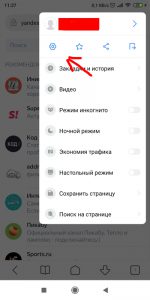
В настройках ищем опцию “Очистка данных” (очистить кэш) и выбираем, какие файлы нужно удалить.
- кэш – сохраненный контент из интернета в памяти телефона (картинки, видео, скрипты, формы);
- сохраненные пароли – пароли на сайтах (удалять не советую);
- данные форм (при заполнении каких-либо форма на сайте запоминаются ваши данные) – удалить;
- cookie – временные файлы от сайтов – тоже удалить;
- геоданные (когда сайты собирают информацию о вашем местоположении) – удалить;
- история – очистить историю ранее посещенных сайтов.
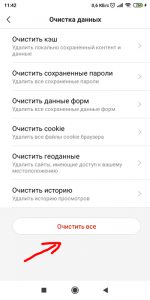 Удалите все временные файлы, кроме сохраненных паролей.
Удалите все временные файлы, кроме сохраненных паролей.
Способ 2: браузер Chrome
Удаляем временные файлы в браузере Хром. Запускаем приложение и идем в Настройки – Дополнительные – Настройки сайтов – Хранилище – Удалить данные сайтов. Можно удалить сразу все данные, либо выделив каждый сайт отдельно, очистить вручную.
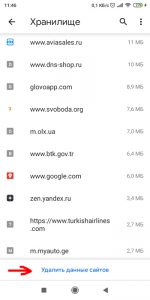
За месяц накапливается около 700Mb данных, каждый месяц производите очистку.
Способ 3: кэш приложений
Открываем Настройки – Все приложения. Вручную выбираем установленные приложения и жмем “Очистить кэш”.
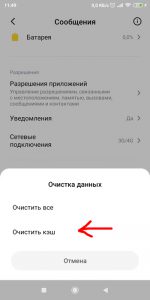
И таким образом удаляем кэш каждого приложения.
Способ 4: CCleaner
В Плей Маркет есть бесплатная программа, которая идеально подходит для очистки кэша и временных файлов на вашем устройстве – это CCleaner. Установим и запустим приложение.
При первом запуске программа предложит выполнить первую очистку, после которой все функции станут доступны.
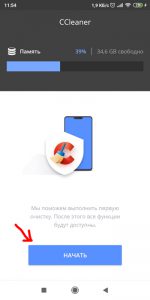
Даем программе доступ к памяти смартфона и запускаем сканирование.
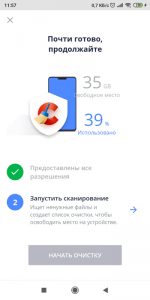
После окончания сканирования всех файлов в телефоне можно начинать очистку. Нажмите “Начать очистку”, выберите элементы, которые хотите почистить:
- Скрытая кэш-память – это временные файлы установленных программ и игр.
- Видимая кэш-память – это рабочие файлы приложений. Игры обычно закачивают на телефон свои файлы, которые нужны для работы. Удаление кэш-файлов приведет к их повторной загрузке (не всегда), поэтому напротив игр можно снять галочку.
- APK-файлы – установочные файлы .apk, хранящиеся в памяти телефона.
- Миниатюры – это иконки фотографий в телефоне, их можно не удалять.
- Пустые папки – могут остаться после удаления приложений.
И на ваше усмотрение:
- Данные приложение – лучше не удалять. Например, это сообщения в месенджерах, Инстаграм, Телеграм.
- Загрузки – загруженные файлы в папке “Загрузки”.
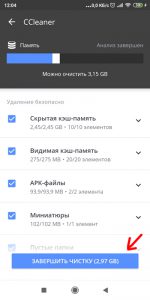
Видео, как почистить кэш на Андроид
[yotuwp type=”videos” id=”5G14eyWBcwo” ]
Как очистить память на Android-телефоне
Дата публикации: 26 апреля 2022
Даже если ваш смартфон оснащен 256 ГБ встроенной памяти, рано или поздно вы все равно можете столкнуться с ее нехваткой. Рассказываем, как почистить телефон на Android от ненужных файлов.
Очистка кэша
Очистка файлов из мессенджеров
Перенос приложений на карту памяти
Пользуйтесь облачными хранилищами
Лучшие бесплатные приложения для очистки телефона
Сброс до заводских настроек

Важно! Перед любыми операциями с системой смартфона и особенно перед чисткой нужно сделать резервную копию. Если что-то пойдет не так, она позволит восстановить смартфон до прежнего состояния.

Очистка кэша
Чтобы работать быстрее и экономить интернет-трафик, браузер, игры, мессенджеры и другие приложения сохраняют в кэш-памяти телефона временные файлы. Это может быть что угодно — от истории поиска до превью фото и видео. Важные данные вроде логинов и паролей в кэше никогда не хранятся, так что его смело можно удалить. Правда, есть нюанс.
Очистка кэша в лучшем случае позволит вам освободить лишь несколько гигабайтов, и, если вы активный пользователь, приложения быстро загрузят нужные им временные данные обратно. Получается, чистить кэш целесообразно лишь в том случае, когда дела совсем уж плохи.
Удаление кэша делается вручную, так что вам нужно будет нырнуть в настройки смартфона. Однако, поскольку у каждого производителя свой интерфейс, да еще и версия Android разнится, то универсального пути к нужным настройкам нет. В качестве примера мы приведем настройки смартфонов Samsung Galaxy с оболочкой One UI 4.1. Заметим также, что в разделе «Настройки» любого современного смартфона есть инструмент поиска, куда достаточно вбить ключевое слово, чтобы перейти к нужной функции.
Итак, в настройках смартфона нужно открыть раздел «Приложения». Далее — выбираем нужное приложение, а затем — открываем настройку «Хранилище». В открывшемся окне нажмите кнопку «Очистить кэш».
В некоторых случаях удалять кэш придется через внутренние настройки самого приложения. Яркий пример — браузер Chrome. Открываем настройки, переходим в «Конфиденциальность и безопасность», а оттуда — в раздел «Очистить историю». Отметив галочками историю браузера, файлы cookie и сохраненные в кэше файлы, нажимаем «Удалить данные».

Очистка файлов из мессенджеров
Вы удивитесь, когда узнаете, сколько внутренней памяти занимают данные мессенджеров. Новостные каналы Telegram и родительские чатики WhatsApp — вот причина многих страданий. Чтобы было удобнее читать посты, мессенджеры по умолчанию сохраняют фото и видео и, пока вы их собственноручно не удалите, они будут занимать память вашего телефона. Счет может идти на десятки гигабайтов.
Чтобы расквитаться с тоннами фото и видео из мессенджеров, перейдите в настройках к уже знакомому разделу «Приложения», выберите Telegram, а затем — «Хранилище». Здесь нажмите на кнопку «Управление памятью», чтобы перейти в меню настроек «Использование памяти». Вы увидите кнопки «Очистить кэш Telegram» и «Очистить базу данных», с помощью которые и удалите ненужное.
Лайфхак: Не давайте Telegram забивать сам смартфон чем попало. Оказавшись в разделе «Использование памяти», поставьте лимиты на время хранения загруженных данных. По умолчанию медиа хранятся всегда. Не надо так. Пусть «Телега» удаляет их автоматически еженедельно.
Кроме того, в разделе «Данные и память» настроек Telegram вы можете и вовсе отключить загрузку медиа — это и память сохранит, и трафик.

Перенос приложений на карту памяти
Если в вашем смартфоне есть слот для карточек microSD — вы спасены. Некоторые из тех приложений, которые вы устанавливали из Google Play сами (то есть не предустановленные и не системные), а также данные программ можно перенести туда. Для этого откройте раздел «Приложения», выберите программу, а затем нажмите «Хранилище». Есть видите функцию изменения хранилища — поздравляем, вы можете перенести приложения на карту памяти.

Пользуйтесь облачными хранилищами
Приложения и данные из PUBG загрузить в облака невозможно, а вот медиаконтенту, к которому вы обращаетесь от случая к случаю, там самое место. В текущих условиях советуем использовать только российские облачные сервисы — так вы сможете легко оплатить покупку пары терабайтов свободного места картой российского банка и быть уверенными, что ваши данные будут в безопасности и их не придется переносить в другое облако.
- «Яндекс.Диск»: 10 ГБ бесплатно, максимальный объем 50 ТБ, стоимость от 69 р./месяц;
- «Облако Mail.ru»: 8 ГБ бесплатно, максимальный объем 4 ТБ, стоимость от 149 р./месяц;
- «СберДиск»: 15 ГБ бесплатно, максимальный объем 1 ТБ, стоимость от 199 р./месяц;
- «Облако Билайн» (только для абонентов «Билайн»): 5 ГБ бесплатно, максимальный объем 100 ГБ, стоимость 3 р./день;
- «МегаДиск» (только для абонентов «МегаФон»): 100 ГБ бесплатно, увеличить нельзя.
- «Вторая память» (только для абонентов МТС): 8 ГБ бесплатно, максимальный объем 1,5 ТБ, стоимость 500 р./месяц.
Установив приложения облачных хранилищ, включите функцию автозагрузки фото и видео. «Яндекс.Диск» при этом позволит вам загружать сколько угодно контента, не тратя место на «Диске». При этом из памяти устройства фото и видео будут автоматически удаляться.

Лучшие бесплатные приложения для очистки телефона
Чтобы не блуждать по настройкам смартфона, можно воспользоваться помощью сервисных программ, которые автоматически приберутся в памяти смартфона. Но прежде чем начнем о них рассказ, заметим, что в каждом смартфоне доступен менеджер файлов. В одних девайсах он называется «Мои файлы», в других — «Диспетчер файлов». Эти приложения, как правило, тоже умеют чистить память смартфонов. Например, в смартфонах OPPO достаточно открыть «Диспетчер» и нажать кнопку «Очистить», чтобы запустить очистку системы. Так вы сможете удалить кэш, затерявшиеся в памяти смартфона файлы APK, рекламу, остатки данных после деинсталляции приложений.
Сервисная функциональность таких менеджеров файлов небогата. Поэтому обратимся к приложениям из Google Play. Поскольку бесплатные приложения гарантированно завалят вас рекламой, советуем не держать их на телефоне — поставили, почистили девайс, удалили.

«Nox Cleaner — очиститель кеша»
Более 100 миллионов скачиваний означают, что утилита точно достойна внимания. Находит системный кэш, кэш приложений, остатки после деинсталляций, рекламный мусор, ненужные APK-файлы. Кроме очистки встроенной памяти, Nox Cleaner умеет выгружать приложения из фонового режима, охлаждать процессор, находить энергозатратные приложения и удалять вирусы.

KeepClean
Еще одно приложение, которое скачали более 100 миллионов раз. Примерно такой же комбайн, как и Nox Cleaner. Ищет остаточные и рекламные файлы, ненужные файлы APK, кэшированные файлы. Находит больше, чем Nox Cleaner. Также очищает оперативную память, закрывает энергозатратные приложения, охлаждает процессор. Увлеченным пользователям понравится дополнительная информация об устройстве, которую предоставляет KeepClean. Например, вы можете узнать здоровье батареи и такие нюансы, как температура, напряжение и заряд. Сетевой менеджер предоставит отчет об использовании трафика.

«SD Maid — очистка системы»
Первая версия этого «чистильщика» вышла аж в 2011 году, а последнее обновление — 3 апреля 2022 года. Впечатляет. Особенно учитывая то, что приложением занимается один-единственный разработчик, скрывающийся под ником darken. Правда, за все это время SD Maid скачали лишь более 10 миллионов раз. Бесплатная версия чистит системный мусор вроде пустых каталогов и временных файлов.

«1Tap Cleaner (Русская версия)»
Как и SD Maid, это приложение разрабатывается с 2011 года лишь одним человеком, хотя с переводом на русский язык ему помогли. Чистит кэш, историю, журнал звонков и SMS. Лаконичный, олдскульный интерфейс.

Сброс до заводских настроек
Все приведенные нами методы очистки смартфона нужны, чтобы держать девайс в тонусе для себя любимого. Но как почистить телефон перед продажей, удалив одним махом все данные? Для этого перейдите в настройках к разделу «Общие настройки», а оттуда — на экран «Сброс». На выбор у вас будет четыре варианта: «Сброс всех параметров», «Сброс параметров сети», «Сброс параметров специальных возможностей» и «Сброс данных». Вам нужна именно четвертая функция, «Сброс данных», которая полностью очищает память смартфона, удаляя все файлы и установленные приложения, и откатывает девайс к заводским настройкам. Только такой сброс гарантирует безопасность ваших данных и учетных записей во время продажи смартфона, не пренебрегайте им.
Теги статьи
{{ item.name }}
{{ Math.round(item.rating.star*10)/10 }}
{{ item.rating.count }} отзывов
от {{ calcPrice(item.productId) }} ₽
К товару
Товары из материала
Память смартфона совсем небезгранична. И сколько бы ее ни было в вашем гаджете, рано или поздно вы заметите, что ее начинает не хватать. Главная же проблема в том, что часто больше всего памяти уходит не на любимые фотографии, видео или музыку, а на кэш, который заботливо хранится телефоном. Сегодня мы расскажем, как очистить кэш на Андроиде. И сразу отметим, что проводить эту процедуру нужно периодически. Но сначала о том, что, собственно, за кэш есть в гаджете.
Содержание
- Что такое кэш в телефоне и зачем его чистить?
- Как почистить кэш на Андроиде
- Как очистить кэш браузера в Андроид
- Как освободить память в телефоне
Что такое кэш в телефоне и зачем его чистить?
Кэшированием занимаются все установленные на телефоне программы. Они создают кэш — временные файлы, которые позволяют им быстрее загружаться. Браузерам кэш нужен для, опять же, более быстрой загрузки сайтов и экономии трафика. В общем, штука это полезная. Но все хорошо в меру, и со временем кэш разрастается настолько, что не только «съедает» гигабайты памяти на телефоне, но и мешает нормальной работе программ.
Поэтому время от времени его нужно очищать. Главное подходить к этому без фанатизма. Ведь иначе вы не только не улучшите работу телефона, но и замедлите ее. Мы же рекомендуем проводить эту процедуру раз в полгода, а чистить кэш программ, которые используются каждый день, стоит в два раза чаще.
Как почистить кэш на Андроиде
В смартфоне нет волшебной кнопки «Очистить кэш». У каждого приложения он свой, и вам придется повторять эту процедуру для каждой отдельно взятой программы.
- Зайдите в «Настройки» телефона и найдите там пункт «Память». Здесь присутствуют все файлы, которые имеются в памяти телефона.

- Перейдите в раздел «Приложения».
- Выберите нужную программу.
- Нажмите «Очистить кэш» в окне с данными приложения.

Конечно, приведенный нами алгоритм очистки кэша может отличаться в зависимости от производителя. К примеру, в телефонах Samsung он выглядит уже так:
- Зайдите в «Настройки» телефона и перейдите в раздел «Приложения».
- Найдите программу, кэш которой вы хотите очистить и перейдите в «Информацию о приложении».
- Перейдите в «Хранилище» и нажмите «Очистить кэш».

Как вы видите, хоть отличия в алгоритме здесь и есть, общий принцип работы с кэшем остается неизменным: вам нужно зайти в настройки программы и уже в них найти пункт меню, отвечающий за его удаление.
Как очистить кэш браузера в Андроид
Строго говоря, браузер — это такая же программа, а, значит, и очистить его кэш можно уже описанным нами способом. Но в отличие от многих других приложений у браузеров есть встроенные средства очистки, которые позволяют подходить к процессу более избирательно, избавляясь только от ненужных вам данных. Давайте разберемся, как это работают.
Chrome
- Откройте браузер, нажмите иконку с тремя точками в верхней части окна и войдите в настройки программы.

- Найдите там пункт «Конфиденциальность и безопасность».

- Нажмите «Очистить историю».
- Поставьте нужные галки напротив информации, которую вы хотите удалить и нажмите «Удалить данные».

Яндекс.Браузер
- Откройте браузер и нажмите на иконку с тремя точками рядом с адресной строкой.
- Зайдите в настройки Яндекс.Браузера.
- Найдите там раздел «Конфиденциальность».
- Нажмите «Очистить данные».
- Отметьте «Кеш» и уберите галки с остальных пунктов списка, после чего нажмите «Очистить данные».

Opera
- Нажмите кнопку со схематичным изображением аватарки в нижней правой части окна.
- Тапните на значок шестеренки.
- Перейдите в раздел «Конфиденциальность».
- Нажмите «Очистить данные».
- Выберите данные, которые вы хотите удалить, и нажмите «Очистить данные».

Mozilla Firefox
- Нажмите на значок с тремя точками в правой нижней части окна и перейдите в настройки браузера.
- Найдите пункт меню «Удаление данных веб-серфинга».
- Выберите информацию, которую вы хотите удалить, и нажмите «Удалить данные веб-серфинга».

Как освободить память в телефоне
Если же вы задались вопросом не только о том, как очистить кэш на андроиде, Редми, Самсунг и других телефонах, а рассчитываете максимально освободить его память, то на этом останавливаться точно не стоит.
Удалите временные файлы
Помимо кэша в памяти телефона хранится множество других временных файлов. Например, установочные APK-файлы программ. После установки приложения такой файл больше не нужен, и если вы задались целью очистить память телефона, то их можно смело удалять. Тем более, что места они порой занимают совсем немало.
- Войдите в настройки телефона.
- Перейдите в раздел «Память».
- Найдите там пункт «Файлы APK»
- Выделите ненужные файлы и нажмите «Удалить».
Почистите мессенджеры
Все мы активно общаемся во всевозможных мессенджерах. Мы обмениваемся в них рабочими файлами, смешными картинками и личными фотографиями. И все эти данные хранятся в памяти смартфона, занимая гигабайты дискового пространства.
Поэтому не забывайте время от времени очищать мессенджеры от лишних файлов. Тем более, что ничего сложного в этом нет. К примеру, в Телеграме вы можете установить время хранения полученных файлов, по истечении которого программа удалит их самостоятельно. Если же вы хотите удалить данные вручную, приложение даст выбрать типы файлов, подлежащих удалению — фото, видео, файлы, аудио/видеосообщения и т.д.
Удалите ненужные приложения
В смартфонах многих из нас наверняка есть уже давно неиспользуемые приложения, которые бесцельно занимают его память. Поэтому время от времени проводите ревизию гаджета на предмет лишних программ и не бойтесь их удалять или, как минимум, старайтесь их отключить. Помимо обычной экономии свободного места это положительно скажется и на безопасности телефона — ведь чем меньше программ имеют к нему доступ, тем он менее уязвим.
Избавьтесь от лишних фотографий
Что мы делаем, когда видим что-то интересное? Берем телефон и фотографируем это со всех возможных ракурсов, после чего выбираем один или два самых удачных снимка и делимся ими с друзьями. Остальные же фотографии пылятся без дела и вряд ли когда-то вам пригодятся. Совет здесь такой же, как и с неиспользуемыми приложениями — не бойтесь удалять неудачные фотографии. Они вам точно не понадобятся. Если же удалить их не поднимается рука, перенесите снимки на жесткий диск компьютера или загрузите их в облако.
Пользуйтесь встроенными средствами очистки
Вопросом о том, как очистить кэш на телефоне Андроид, задавались не только простые пользователи, но и производители этих самых телефонов. Поэтому во многих из них предусмотрены встроенные средства очистки. Например, у Samsung это функция «Обслуживание устройства». Она сама сканирует память гаджета, находит дубликаты и говорит о том, какие большие файлы в памяти можно удалить. Вам остается лишь прислушаться к ее рекомендациям.

Читайте также
- Как освободить память на телефоне: лучшее для Android
- Как очистить кэш Яндекс Браузера на ПК и смартфоне
